MFC-990CW
FAQ & Fehlerbehebung |
Wie kann ich die Meldung "Fehler: ..." beheben?
Falls eine der folgenden Nachrichten auf dem Display erscheint, hat Ihr Gerät ein mechanisches Problem. Ein verschmutzter Indexstreifen oder ein fremdes Objekt wie zum Beispiel ein Stück Papier oder eine Büroklammer könnte der Auslöser sein.
- Fehler:Init. (Init Fehler)
- Fehler:Reinig. (Reinigung Fehler)
- Fehler:Drucken (Drucken Fehler)
- Fehler:Scannen (Scannen Fehler)
Bitte befolgen Sie die unten aufgeführten Schritte um das Problem zu beseitigen:
Sollte das Problem immer noch nicht behoben sein, wenden Sie sich über den Kontakt Link oben rechts an den Brother Kundendienst.
A. Überprüfung auf Fremdkörper oder Papierstückchen
NOTE: Der Drucker unten zeigt nur ein Beispiel, Ihr Gerät sieht möglicherweise anders aus.
- Trennen Sie das Gerät vom Strom.
-
Öffnen Sie den Flachbettdeckel indem Sie mit den Fingern unter die Vertiefungen rechts und links des Geräts greifen. Klappen Sie das Gerät auf. bis der Deckel in einer sicheren Position einrastet.

Berühren Sie nicht den Rot umrandeten Indexstreifen. Der Indexstreifen ist ein klarer Plastikstreifen, er befindet sich vor einem weissen Vinyl Band. Sollte dieser Streifen Markierungen oder Verschmutzungen aufweisen, löst dies möglicherweise andere Probleme auf.

-
Schauen Sie in das Gerät und überprüfen Sie, ob gestautes Papier oder fremde Objekte vorhanden sind. Das Papier befindet sich möglicherweise unter dem Druckkopf. Wenn der Druckkopf in der Mitte ist, verwenden Sie Ihre Finger um den Druckkopf auf die rechte Seite zu bewegen. So können Sie überprüfen ob sich Papier unter dem Druckkopf befindet.
- Ist der Druckkopf links, gehen Sie zur Beschreibung "Druckkopf auf der linken Seite".- Ist der Druckkopf rechts, gehen Sie zur Beschreibung "Druckkopf auf der rechten Seite".
[Druckkopf auf der linken Seite]
-
Bewegen Sie den Druckkopf mit Ihren Fingern in die Mitte.
* Berühren Sie nicht den rot markierten Indexstreifen.
-
Nachdem Sie den Druckkopf bewegt haben, können Sie überprüfen ob sich fremde Objekte auf der linken Seite befinden, und diese entfernen.
Das Papierstückchen ist unter Umständen sehr klein. Verwenden Sie eine Taschenlampe um das Papierstückchen besser zu sehen.
-
Schliessen Sie den Flachbettdeckel und stecken Sie das Gerät wieder ein.
Seien Sie vorsichtig, dass Sie Ihre Finger nicht einklemmen. Verwenden Sie immer die Vertiefungen zum anheben und absenken des Flachbettdeckels.
Falls die Fehlermeldung immer noch erscheint oder kein Papierstau gefunden wurde, muss der Indexstreifen gereinigt werden.
Gehen Sie zum Schritt B um den Indexstreifen zu reinigen.
[Druckkopf auf der rechten Seite]
(Das Bild unten zeigt ein Beispiel bei welchem der Druckkopf auf der rechten Seite im Drucker versteckt ist.)

-
Stecken Sie das Stromkabel wieder ein. Das Display meldet "Abdeckung offen”.
- Drücken Sie Stop/Exit für ungefähr 5 Sekunden bis sich der Druckkopf in die Mitte bewegt.
-
Trennen Sie das Gerät nun vom Strom.
Versichern Sie sich, dass der Drucker vom Strom getrennt ist. Der Druckkopf könnte sich bewegen und Ihre Hand verletzen.
-
Überprüfen Sie nun ob sich fremde Objekte auf der rechten Seite befinden und entfernen Sie diese.
Eine Pinzette darf mit der nötigen Vorsicht verwendet werden um Papierstückchen oder Fremdkörper zu entfernen.
Das Papierstückchen ist unter Umständen sehr klein. Verwenden Sie eine Taschenlampe um das Papierstückchen besser zu sehen.
-
Schliessen Sie den Flachbettdeckel und stecken Sie das Gerät wieder ein.
Seien Sie vorsichtig, dass Sie Ihre Finger nicht einklemmen. Verwenden Sie immer die Vertiefungen zum anheben und absenken des Flachbettdeckels.
Falls die Fehlermeldung immer noch erscheint oder kein Papierstau gefunden wurde, muss der Indexstreifen gereinigt werden.
Gehen Sie zum Schritt B um den Indexstreifen zu reinigen.
B. Reinigen des Indexstreifens
Verschmutzungen oder Abdrücke könnten sich aus folgenden Gründen auf dem Indexstreifens befinden.
- Anfassen des Indexstreifens.
- Durch das Entfernen des gestauten Papiers kann Fett auf den Indexstreifen übertragen werden.
Um dieses Problem zu beheben gehen Sie folgendermassen vor:
Verwenden Sie keine entflammbaren Substanzen oder Sprays um die Innen- oder Aussenseite des Geräts zu reinigen. Dies könnte einen Brand oder Elektrischen Schlag auslösen.
- Trennen Sie das Gerät vom Strom.
- Klappen Sie Sie den Flachbettdeckel auf bis dieser einrastet.
-
Suchen Sie den Indexstreifen.
Der Indexstreifen ist der transparente Plastikstreifen welcher sich vor dem Vinylband befindet.
(rot umrandet unten)
-
Reinigen Sie beide Seiten des Indexstreifens mit einem trockenen fuselfreien Tuch.
- Verwenden Sie keine Papiertücher. Verwenden Sie nur ein trockenes fuselfreies Tuch.
- Der Indexstreifen hat etwas Spiel, dies erlaubt Ihnen den Indexstreifen leicht zu bewegen wenn Sie diesen reinigen.
- Ziehen Sie nicht zu fest am Indexstreifen. Zuviel Zug könnte Ihr Gerät beschädigen.
- Berühren Sie den Indexstreifen nicht mit blossen Händen.
- Reiben Sie nicht zu stark am Indexstreifen. Dies könnte die Oberfläche des Indexstreifens verkratzen.

-
Reinigen Sie den Streifen von der rechten zur linken Seite. Ziehen Sie nicht bis in die linke Ecke.
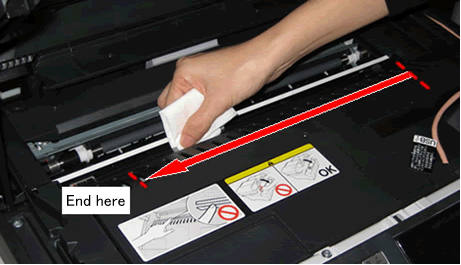
-
Reinigen Sie den Streifen von der linken zur rechten Seite. Ziehen Sie nicht bis in die rechte Ecke.

- Wiederholen Sie die Schritte 5 und 6 zwei, drei mal vorsichtig.
- Nachdem Sie den Indexstreifen gereinigt haben können Sie den Deckel wieder schliessen.
- Schliessen Sie das Gerät wieder an den Strom an.
Falls das Problem immer noch auftreten sollte, kontaktieren Sie den Kundendienst über den Kontakt Link.
